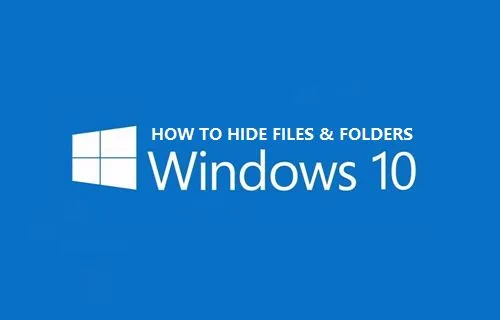اگر نگران فایل ها و پوشه های روی دسکتاپ ویندوز ۱۰ هستید، می توانید آنها را مخفی کنید.در این مطلب با نحوه مخفی کردن فایل ها و پوشه ها در دستکاپ ویندوز ۱۰ همراه شما هستیم.
بسیاری از کاربران فایل ها و پوشه های مهم خود را روی دسکتاپ ویندوز ۱۰ قرار می دهند تا به سرعت به آنها دسترسی داشته باشند. مشکل این روش این است که سایر کاربرانی که در کنار شما می نشینند نیز ممکن است نام فایل های شما را مشاهده کنند.
در حالی که میتوانید با کلیک راست روی دسکتاپ و سپس کلیک بر روی View، و لغو انتخاب گزینه Show desktop icons، همه نمادهای روی دسکتاپ را پنهان کنید و البته ممکن است بخواهید فقط فایلها و پوشههای خاصی را مخفی کنید.
همانطور که احتمالا میدانید ویندوز ۱۰ به کاربران اجازه می دهد تا فایل ها و پوشه ها را بدون نیاز به نرمافزار اضافی مخفی کنند. اما توجه داشته باشید که توصیه میکنیم فایلها و پوشهها را به جای پنهان کردن آنها قفل کنید، به خصوص اگر دیگران به رایانه شخصی شما دسترسی دارند یا رمز عبور برای حساب کاربری خود تنظیم نکردهاید. همچنین ویندوز ۱۰ ویژگی های گوناگونی دارد که افراد به وسیله آنها می توانند تجربه کاربری بهتری در کنار این سیستم عامل مایکروسافت داشته باشند. یکی از موارد مخفی کردن اپلیکیشن ها در این سیستم عامل است.
ما در مطلب چگونه در ویندوز ۱۰ بتوانیم اپلیکیشن ها را مخفی کنیم این موضوع را برایتان شرح داده ایم.
نحوه مخفی کردن فایل ها و پوشه ها در دستکاپ ویندوز ۱۰
مرحله ۱: در دسکتاپ ویندوز ۱۰ خود، روی نماد فایل یا پوشه ای که می خواهید مخفی شود کلیک راست کرده و سپس روی گزینه Properties کلیک کنید.
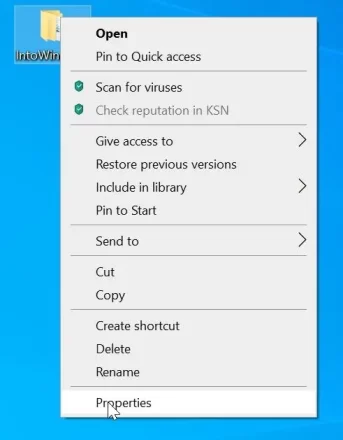
مرحله ۲: در کادر محاوره ای ایجاد شده، به تب General بروید.
مرحله ۳: در اینجا، چک باکس Hidden را علامت بزنید و سپس روی دکمه Apply کلیک کنید.
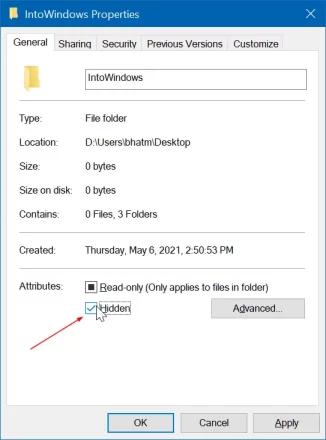
مرحله ۴: اگر میخواهید پوشهای را مخفی کنید، با پیام زیر مواجه میشوید که در آن باید دکمه اعمال تغییرات در این پوشه، پوشههای فرعی و فایلها را انتخاب کنید، اگر میخواهید همه فایلها و پوشههای فرعی را مخفی کنید روی OK کلیک کنید.
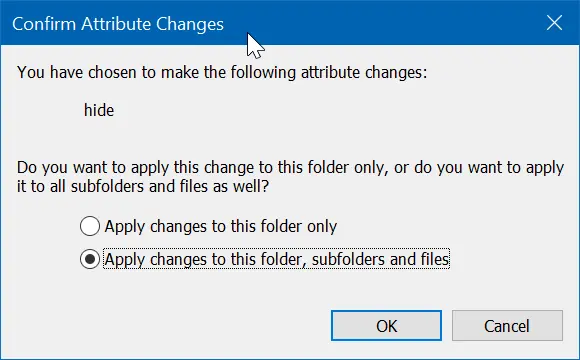
اکنون نماد باید از دسکتاپ ناپدید شود. اگر هنوز تا حدی نمایش داده می شود، به این دلیل است که ویندوز ۱۰ برای مخفی کردن فایل هایی که دارای ویژگی های مخفی هستند پیکربندی نشده است. در اینجا نحوه انجام این کار آمده است.
میتوانید در مطلب با آموزش نحوه مخفی کردن آیکون های دسکتاپ ویندوز ۱۰ نیز آشنا شوید و آیکون ها را نیز مخفی کنید.
مخفی کردن موارد مخفی در ویندوز ۱۰
مرحله ۱: فایل اکسپلورر را باز کنید. روی منوی File کلیک کنید و سپس روی OptionsChange folder and search option کلیک کنید تا کادر گفتگوی Folder Options باز شود.
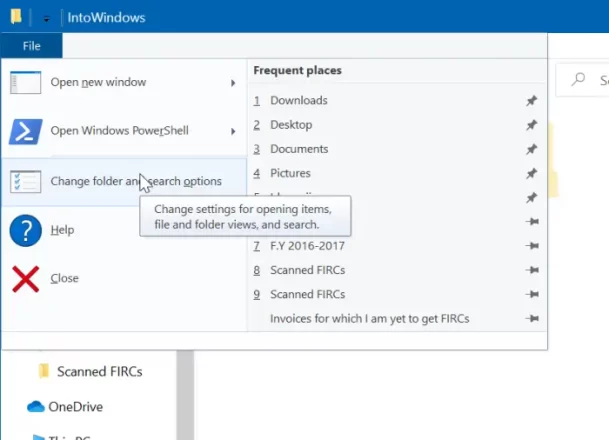
مرحله ۲: در زیر تب View، گزینه Do not show hidden files, folders, or drives را بردارید. روی Apply کلیک کنید.
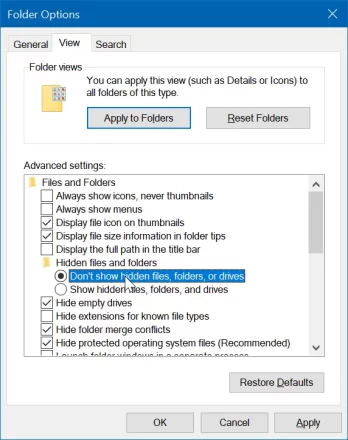
همچنین، روی تب View در File Explorer کلیک کنید و سپس گزینه Hidden files را از حالت انتخاب خارج کنید.
نماد فایل یا پوشه مخفی در حال حاضر واقعاً پنهان خواهد شد.
در این مطلب با نحوه مخفی کردن فایل ها و پوشه ها در دستکاپ ویندوز ۱۰ همراه شما بودیم.